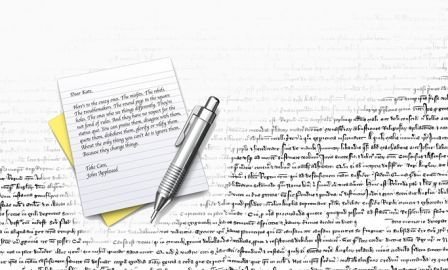Приложение Layers
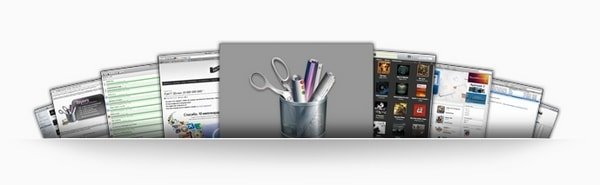
Продолжая разговор о программах созданных для удобной работы со скриншотами, я не мог не затронуть приложение Layers. Да, эта программа не вписывается в рамки редакторов или каталогизаторов снимков экрана.
Layers уникальна в своем роде и позволяет любой элемент снимка сохранить как отдельный слой

Запуск приложения, сопровождается «Памяткой горячих клавиш» которые ускоряют работу с программой. Рассмотрим поочередно все сочетания, но сперва хочется отметить, по умолчанию Layers создаёт на рабочем столе одноимённую папку в которую скидывает все свои снимки, папку назначения, ее имя, формат файлов, а так же горячие сочетания всегда можно изменить через окно настроек.
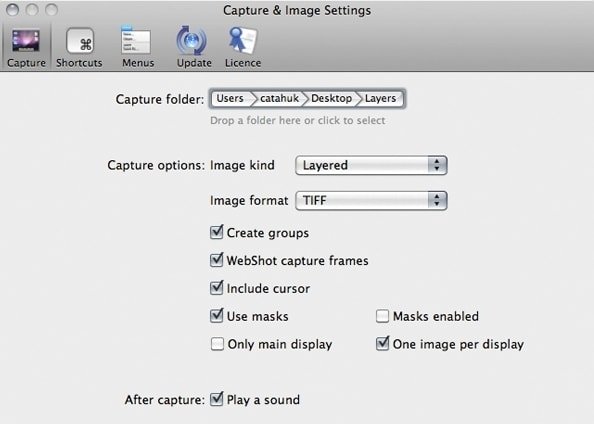
⇧Shift + ⌥Alt + S — создает полный снимок экрана, да это все могут, но как только вы откроете этот снимок в «продвинутом» графическом редакторе Photoshop ваше мнение о программе полностью изменится. Каждое окно, иконка меню-бара, док, иконки на рабочем столе и так далее, всё находится на отдельных слоях, что в разы упрощает работу над изображением.
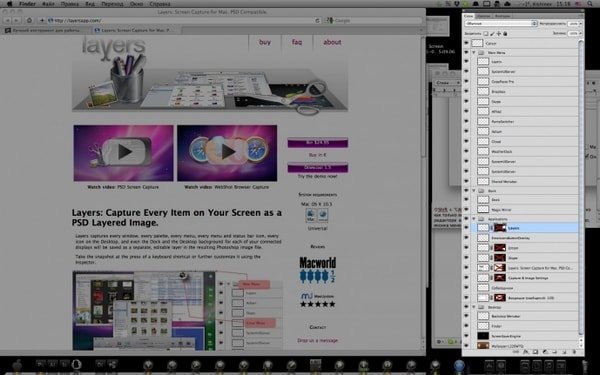
Как видно на скрине выше, все окна открытых программ содержат растовые маски, что в свою очередь позволяет изменять содержимое любого из таких окон, но сохранять при этом его размеры и тени.
⇧Shift + ⌥Alt + F — Создаст снимок активного окна в формате .tiff или .png, тут все просто и ни каких особенностей нет.
⇧Shift + ⌥Alt + W — не трудно догадаться, что сочетание делает снимок всей веб-страницы и для этого нет необходимости вбивать куда-либо требуемый адрес, программа работает с открытой в данный момет страницей браузера. Снимок сохраняется в формате .psd, содержит маску и для некоторых объектов так же создаются отдельные слои.
Постепенно переходим к самому «Вкусному» ⇧Shift + ⌥Alt + I — вызывает око инспектора.
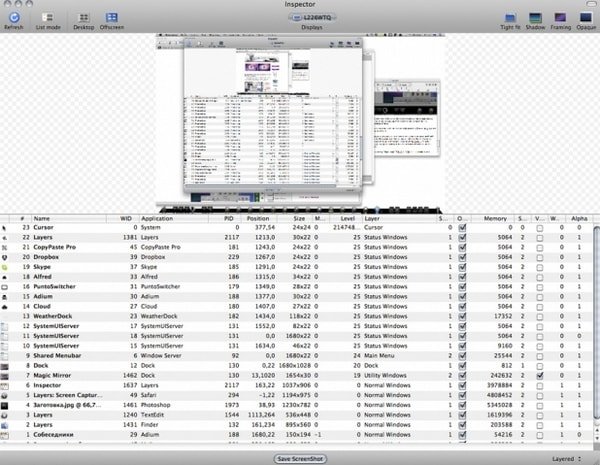
В этом окне представлена полная структура вашего рабочего стола, окно инспектора позволяет делать снимки отдельных элементов, выдает подробнейшую информацию по каждому элементу, от его имени и размере занимаемой площади, до id процесса и потребляемой им памяти.
Через иконку в mainmenu, можно создать быстрый снимок нужного окна
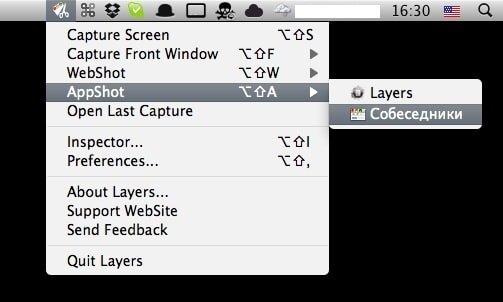
В заключении хочется отметить, Layers — в первую очередь, приложение ориентирующееся на профессионалов, большинству его возможности покажутся лишним «гемороем», поэтому, если вы хоть маломальски умеете работать со слоями и по долгу службы, вам часто приходится создавать качественные скриншоты, вам обязательно стоит попробовать это приложение.
- Дата: 19-03-2017, 13:06